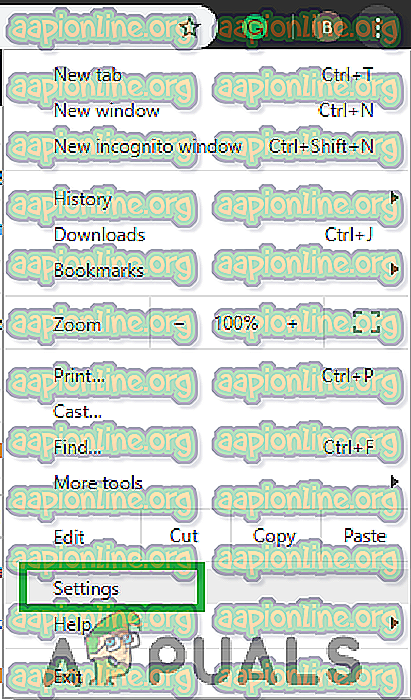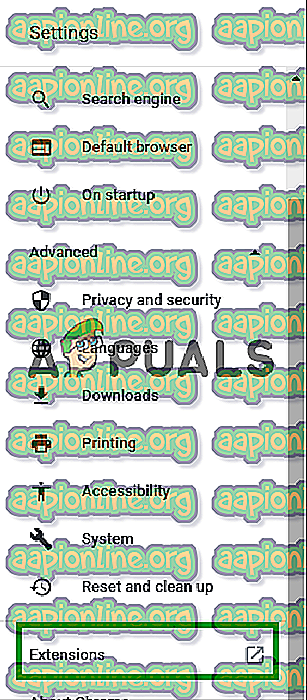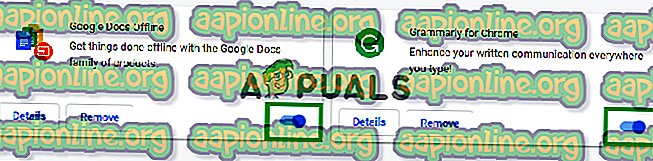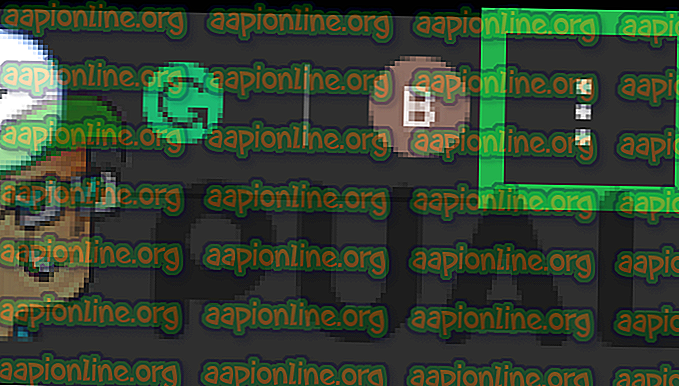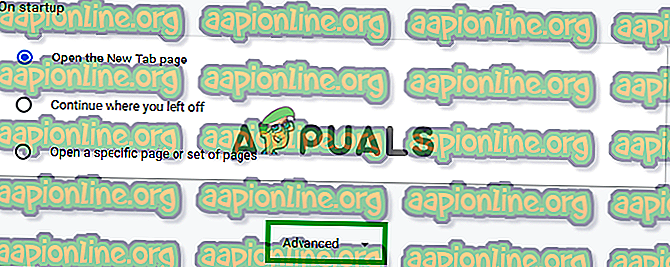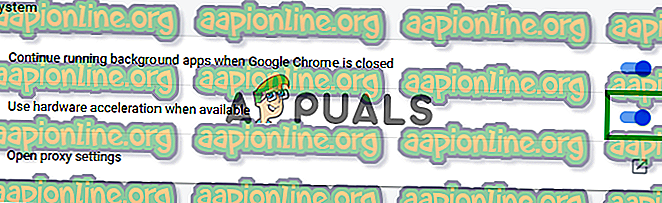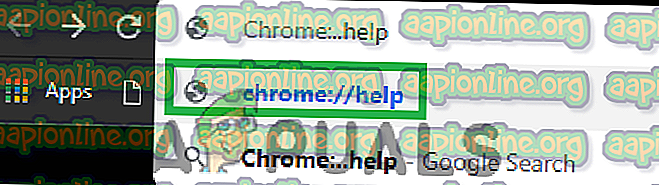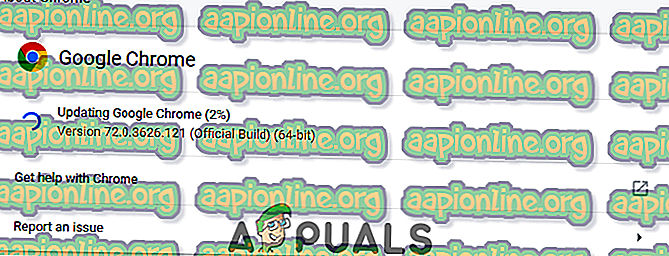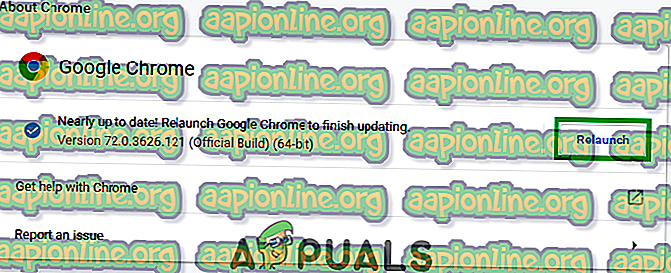Fix: Google Chrome folosind prea multă memorie
Google Chrome este, fără îndoială, unul dintre cele mai bune browsere din jur, cu o interfață ușor de utilizat și viteze rapide de încărcare. Browserul a fost lansat pentru prima dată în 2008 pentru Windows și ulterior portat la alte sisteme de operare. În unele cazuri, browser-ul a fost folosit de multă memorie. Această problemă persistă indiferent de numărul de file deschise în browser. Performanța browserului devine lentă din cauza acestei probleme și se pot observa anumite întârzieri la încărcarea rezultatelor.

Ce cauzează Spike-ul de utilizare a memoriei în Google Chrome?
După ce am primit o mulțime de rapoarte de la utilizatori cu privire la problema, am investigat problema și am conceput o listă de soluții urmărind care poate fi rezolvată această problemă. De asemenea, am analizat cauza problemei și am prezentat o listă de vinovați care au declanșat problema.
- Extensii: Dacă utilizați extensii pe browser, este posibil ca acestea să crească tragerea de memorie pentru browser, deoarece toate extensiile necesită resurse suplimentare pentru a funcționa. De asemenea, uneori, atunci când vizitați anumite site-uri, extensiile dăunătoare sunt descărcate și instalate automat pe browser, dacă nu există firewall / antivirus care funcționează pe computer.
- Accelerare hardware dezactivată: de cele mai multe ori există un anumit conținut flash disponibil pe aproape fiecare site web. În principal, există reclame pe acest conținut flash și se încarcă alături de site-ul web. Aceasta poate servi drept încărcare pe procesorul computerului și pe memorie. Dar funcția de accelerare hardware redirecționează această încărcare către placa grafică dedicată instalată pe computer și, prin urmare, reduce încărcarea pe procesor și memorie.
- Tabele excesive: Dacă există o mulțime de file deschise în sistem și pe fiecare filă este încărcat un site diferit, acesta poate crește fila de memorie, deoarece chiar dacă file sunt minimizate sau browserul este minimizat, aceste site-uri sunt încă actualizate și rămân încărcate. în memoria de acces aleatoriu.
- Aplicație învechită: în fiecare actualizare a aplicației Google Chrome, dezvoltatorii furnizează mai multe corecții de erori și cresc stabilitatea software-ului. Aceasta oferă o experiență mai ușoară utilizatorilor, prin urmare, se recomandă să verificați dacă aplicația este actualizată la cea mai recentă versiune.
Acum că aveți o înțelegere de bază a naturii problemei, vom merge mai departe către soluții. Asigurați-vă că urmați ordinea în care sunt listate aceste soluții pentru a evita orice conflict.
Notă: înainte de a continua soluțiile, încercați să închideți unele file și să vedeți dacă utilizarea se îmbunătățește.
Soluția 1: Dezactivarea extensiilor
Dacă utilizați orice extensie pe browser, este posibil să crească extragerea memoriei pentru browser, deoarece toate extensiile necesită resurse suplimentare pentru a funcționa. Prin urmare, în acest pas, vom dezactiva extensiile pentru a ne asigura că acestea nu provoacă tragerea masivă a memoriei. Pentru asta:
- Asigurați-vă că reporniți complet browserul.
- Faceți clic pe butonul meniu din colțul din dreapta sus și selectați opțiunea „ Setări ”.
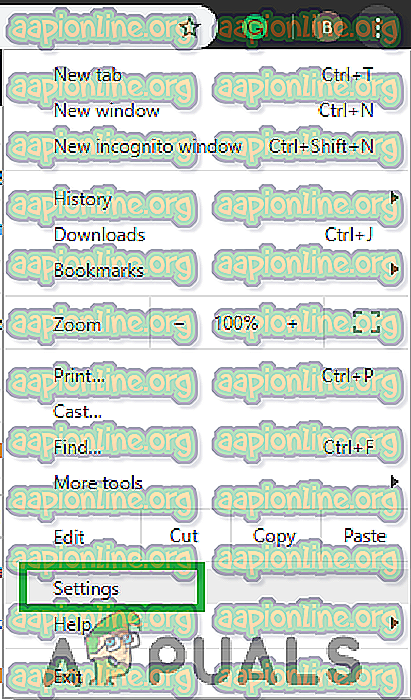
- În opțiunea de setări, faceți clic pe opțiunea „ Meniu ” din colțul din stânga sus .

- Derulați în jos în partea de jos a listei și faceți clic pe opțiunea „ Extensii ”.
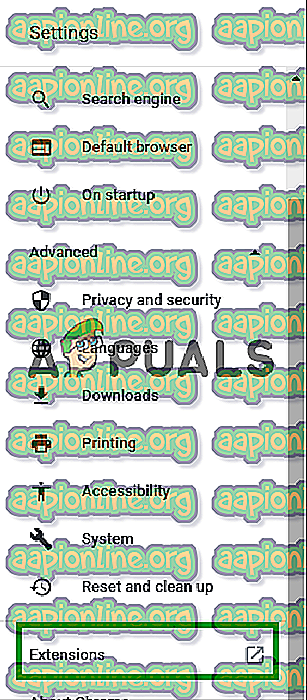
- Aceasta va deschide lista de extensii într-o nouă filă, acum asigurați-vă că le dezactivați toate făcând clic pe butonul „ Dezactivați ”.
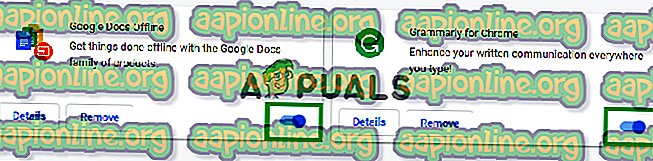
- Reporniți browserul și verificați dacă problema persistă.
Soluția 2: Activarea accelerației hardware
Funcția de accelerare hardware redirecționează încărcarea către placa grafică dedicată instalată pe computer și, prin urmare, reduce încărcarea pe procesor și în memorie. Prin urmare, în acest pas, vom activa funcția „Accelerare hardware” a browserului. Pentru asta:
- Faceți clic pe butonul „ Meniu ” din partea dreaptă sus a ferestrei.
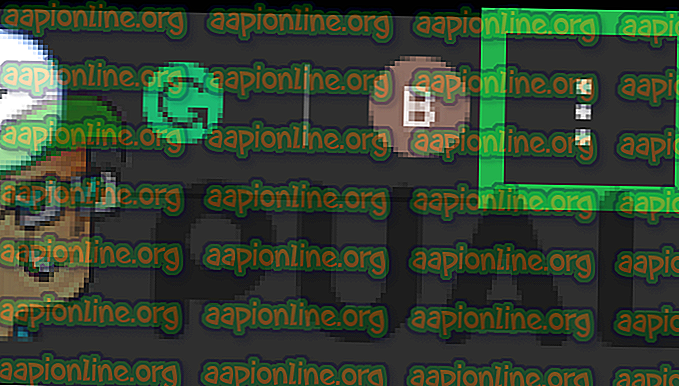
- Selectați opțiunea „ Setări ” din listă.
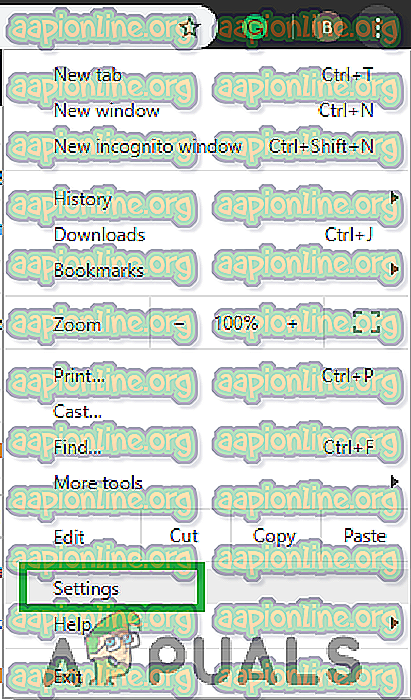
- Derulați în jos și faceți clic pe opțiunea „ Advanced ”.
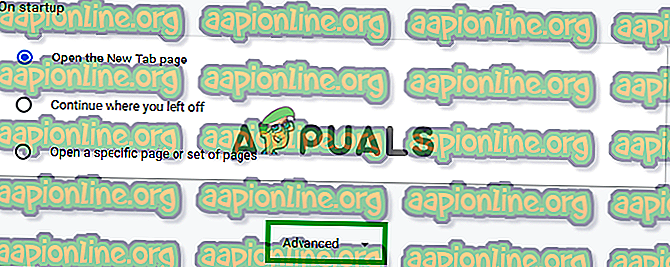
- Aceasta va deschide setările avansate, derulați acum la rubrica „ Sistem ”.
- Asigurați-vă că opțiunea „ Accelerare hardware ” este activată .
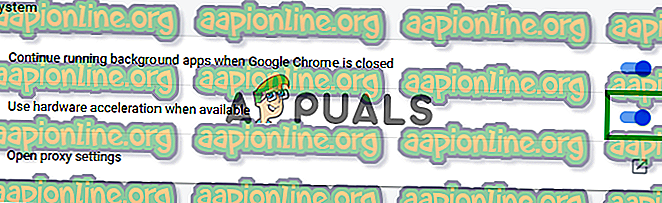
- Acum reporniți aplicația și verificați dacă problema persistă.
Notă: Funcția de accelerare hardware este utilă numai dacă există o placă grafică dedicată instalată pe browser dacă nu există o placă grafică dedicată, se recomandă menținerea funcției dezactivată pentru a evita conflictele.
Soluția 3: Actualizarea Google Chrome
În fiecare actualizare a aplicației Google Chrome, dezvoltatorii furnizează mai multe corecții de erori și cresc stabilitatea software-ului. Aceasta oferă o experiență mai ușoară utilizatorilor, prin urmare, se recomandă să verificați dacă aplicația este actualizată la cea mai recentă versiune. În acest pas, vom verifica dacă există actualizări ale software-ului pentru că:
- Deschideți aplicația Google Chrome și navigați la pagina de pornire.
- Scrieți „ chrome: // help ” în bara de adrese și apăsați Enter .
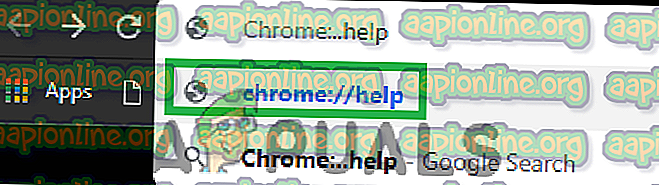
- Chrome va verifica automat actualizările și va începe să descarce actualizări, dacă este disponibil.
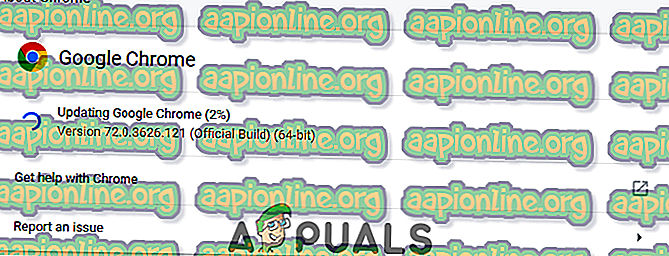
- După ce actualizarea este descărcată, vă va solicita să reporniți browserul pentru a-l aplica, faceți clic pe opțiunea „ Relansare ”.
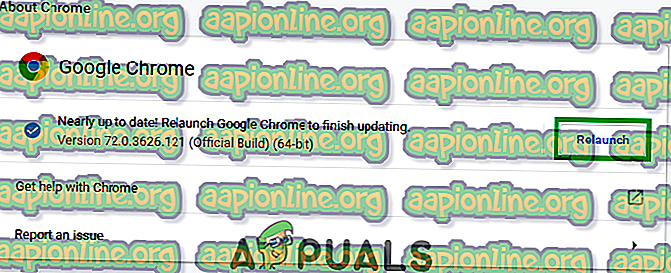
- Acum aplicația Chrome va fi actualizată și repornită automat, verificați dacă problema persistă.